Läs epost på din windows -maskin
Allmänt
Alla epostadresser du lägger till i kontrollpanelen kan läsas/skickas på fler olika sätt. Du kan alltid komma åt din epost via webbläsaren, i en stationär dator eller telefon, men också via en epostklient som du använder i din telefon eller på din dator.Beroende på din epostklient, så kan du vara intresserad av att skicka/ta emot epost på det gamla sättet (okrypterat) eller på det mer moderna sättet (krypterat). Högst sannolikt fixar din applikation eller program att skicka och ta emot epost över krypterad lina.
Krypterad (SSL)
De uppgifter du då skall ställa in i din epostklient är följande:
Server för inkommande post: server.karlahosting.se
Server för utgående epost (SMTP): server.karlahosting.se
Kontotyp: IMAP
Epostadress: epostadress du lagt till, i mitt exempel forslag@javascriptchess.com
Användarnamn: samma som epostadress
Kontonamn: samma som epostadress
Använder du dessa inställningar så kan du kryssa i (troligtvis redan ikryssat) att epostklienten ska använda SSL för både inkommande och utgående epost. Observera att det är samma namn & lösen både för att skicka och ta emot.
Du behöver antagligen inte några portnummer, men här är de ändå. För inkommande mail (POP) port 993 IMAP eller 995 POP. Utgående mail (SMTP) port 465.
Okrypterat
De uppgifter du då skall ställa in i din epostklient är följande:
Server för inkommande post: mail.dittdomannamn.dintld
Server för utgående epost (SMTP): mail.dittdomannamn.dintld
Epostadress: den epostadress du lagt till, i mitt exempel forslag@javascriptchess.com
Lösenord: det lösenord du valt när du lade till epostadressen
Användarnamn: samma som epostadress
Kontonamn: samma som epostadress
Du behöver antagligen inte heller några portar här, men för inkommande mail (POP) port 143 POP och utgående mail (SMTP) port 587.
Exempel: Sätt upp mail-klienten i Windows 10
Om du i sökrutan på windows skriver mail så dyker det upp en app som heter epost. Den är gratis och ingår i Windows 10.
Klicka på konton till vänster och sedan på lägg till konto till höger.
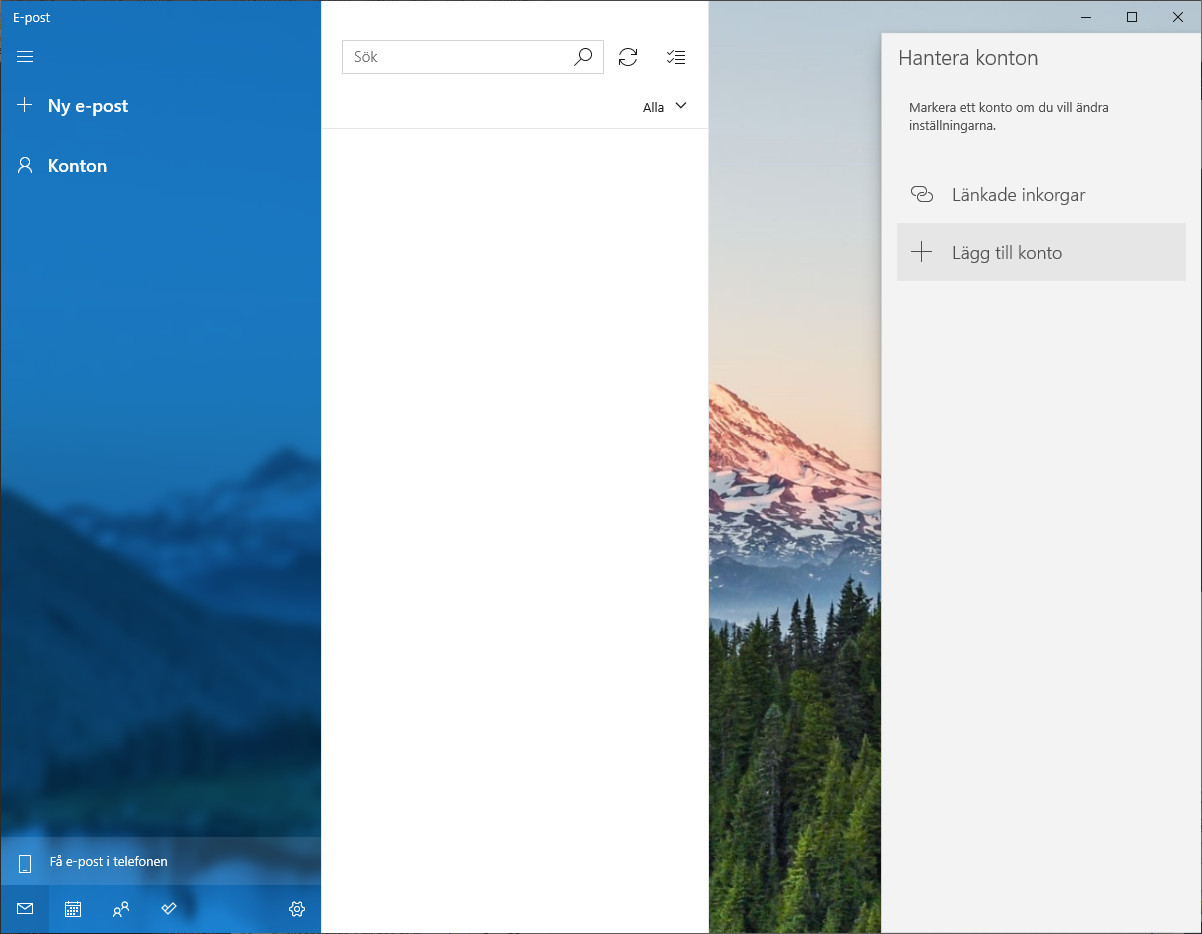
Klicka på avancerad installation. "Avancerad" är en helt onödig överdrift som du inte ska bry dig om.
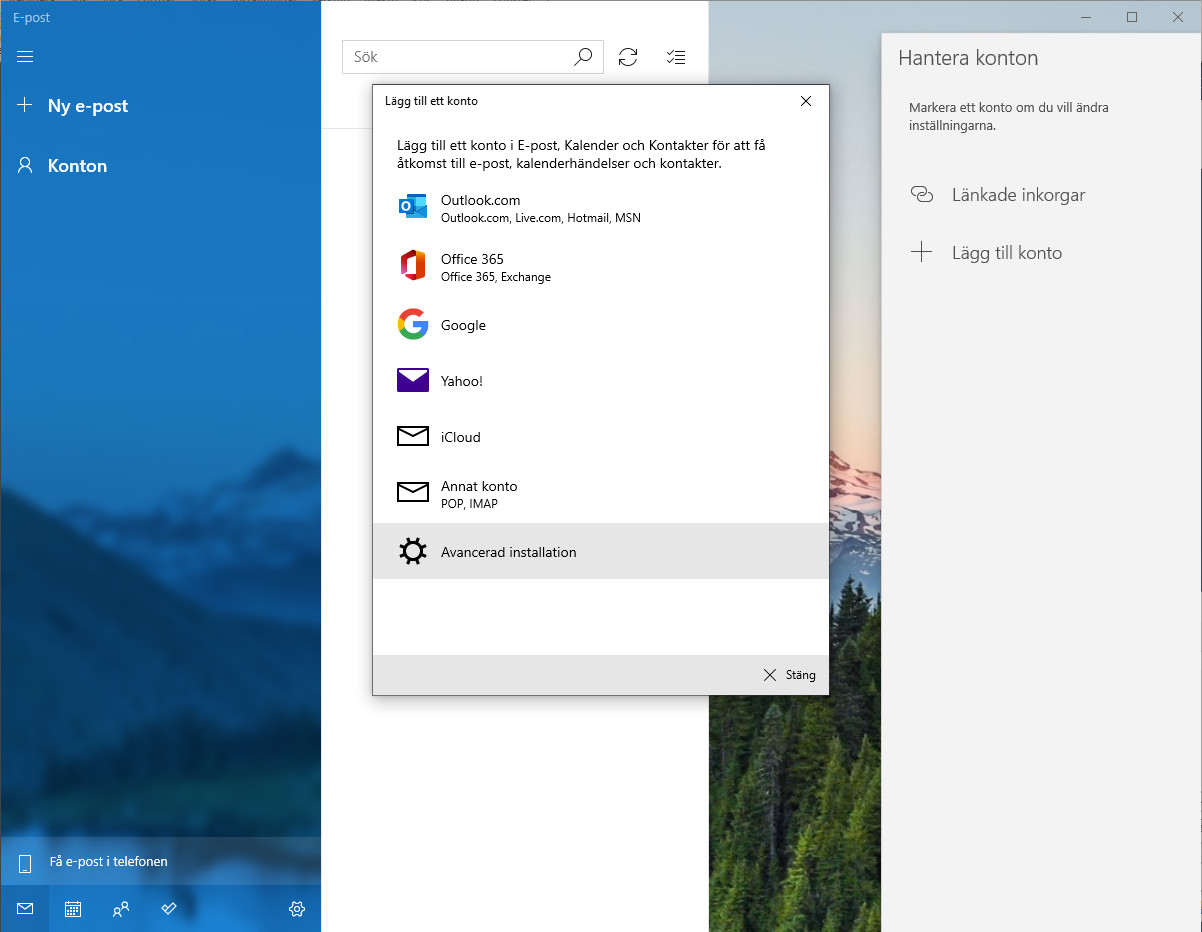
Du fyller i de olika fälten enligt anvisningarna ovan. Dvs:
Server för inkommande post: server.karlahosting.se
Server för utgående epost (SMTP): server.karlahosting.se
Kontotyp: IMAP
Epostadress: den epostadress du lagt till, i mitt exempel forslag@javascriptchess.com
Lösenord: det lösenord du valt när du lade till epostadressen
Användarnamn: samma som epostadress
Kontonamn: samma som epostadress
Eftersom vi använder en krypterad överföring skall SSL krävas för in & ut -post. När du är klar klickar du på logga in.
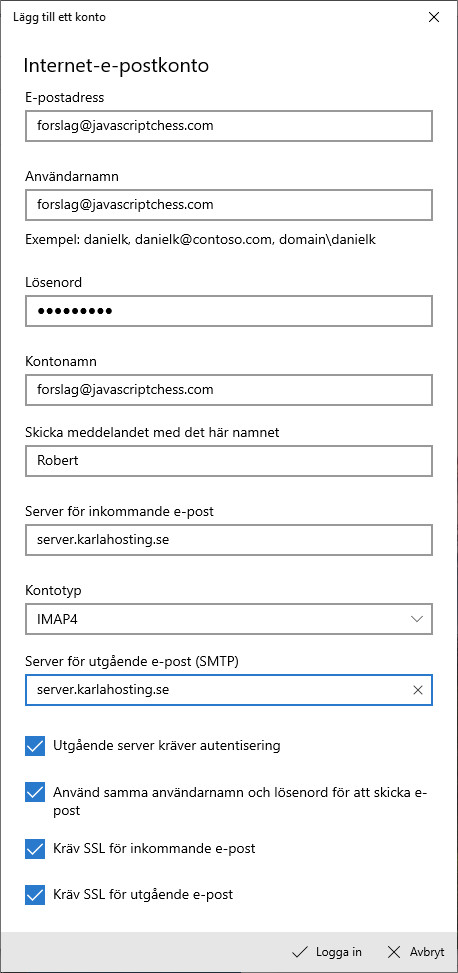
Du borde få en bekräftelse i stil med.
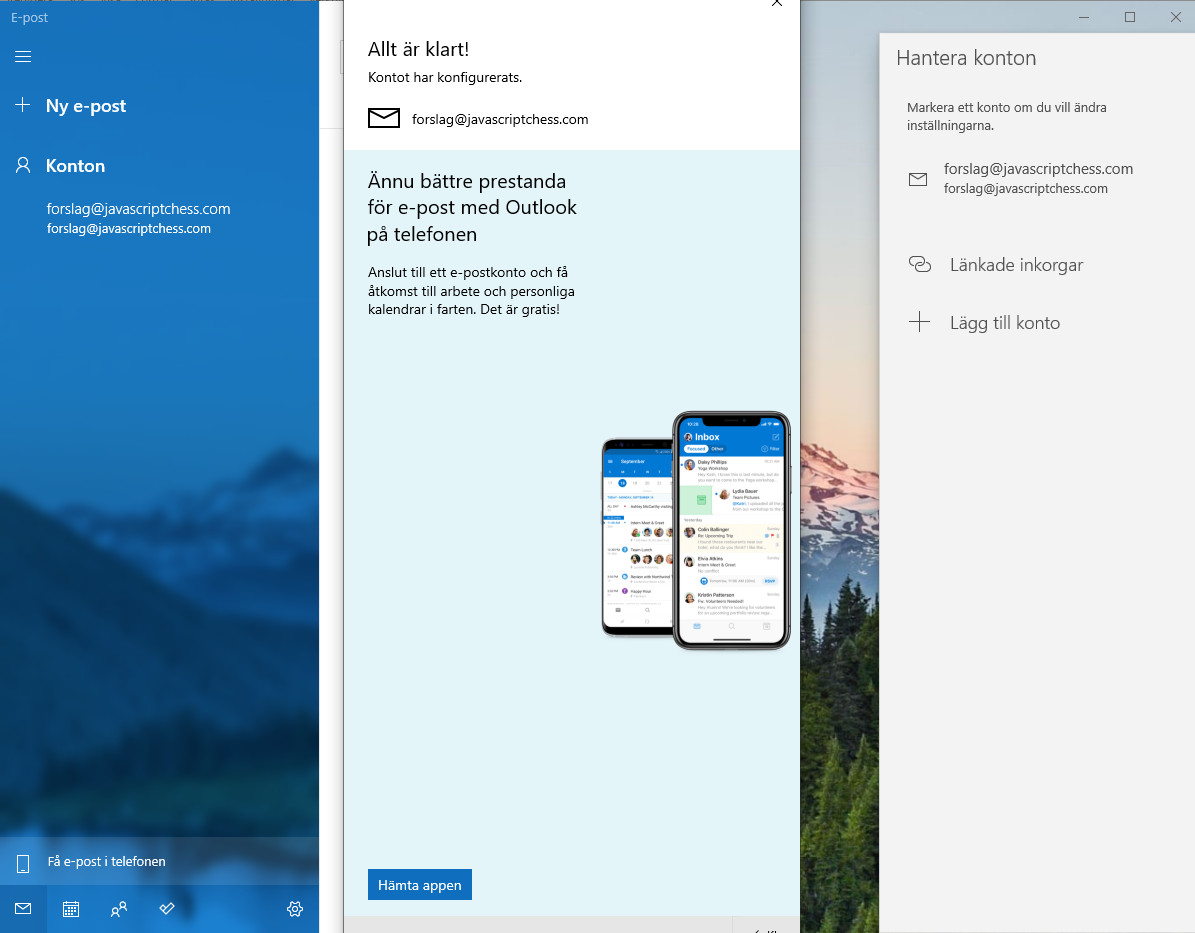
Och mitt testmail gick fram!
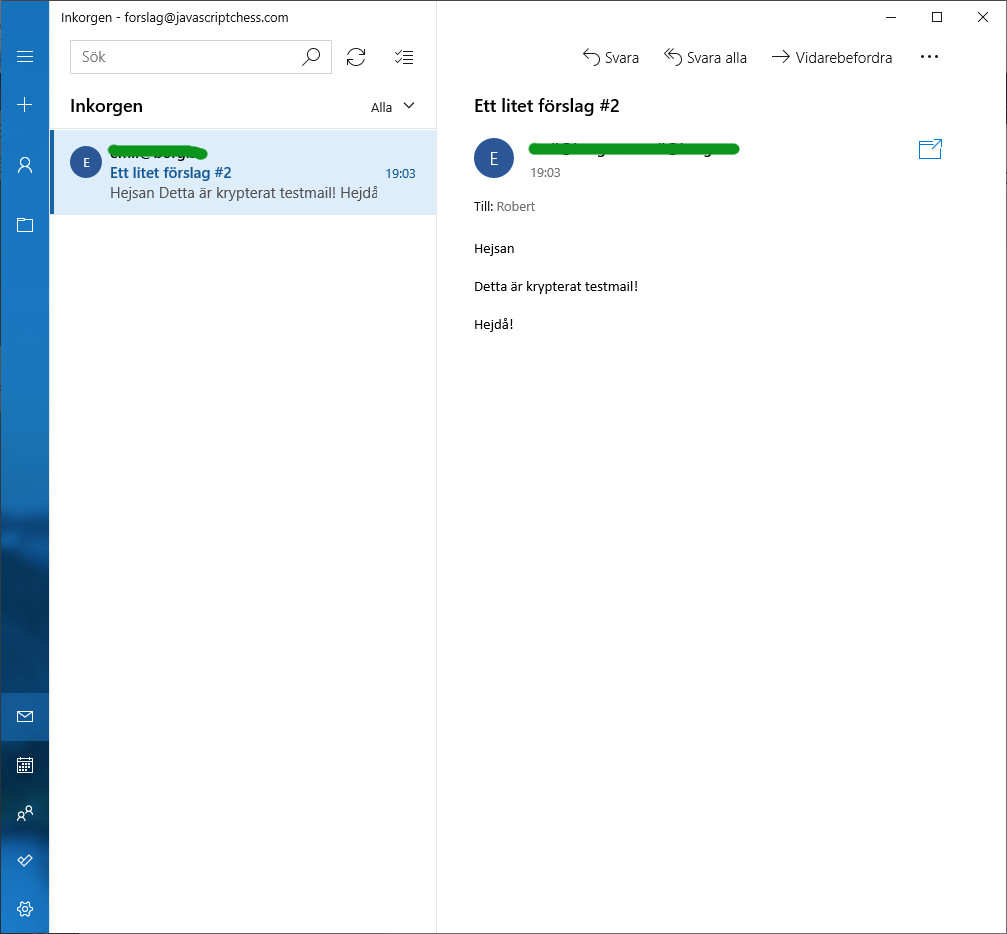
Tänkbara fel
Om du får följande fel, så måste du dubbelkolla att du knappade in server.karlahosting.se enligt ovan samt att din epostadress och passord var rätt inknappade.
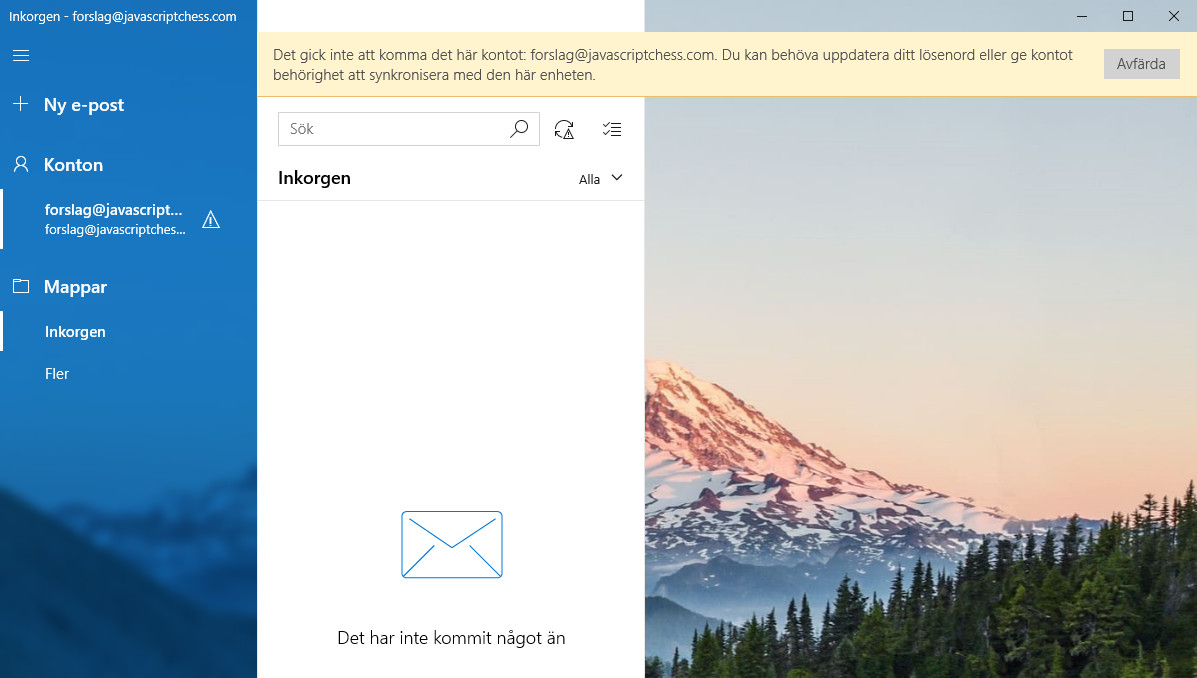
Server för inkommande post: mail.dittdomannamn.dintld
Server för utgående epost (SMTP): mail.dittdomannamn.dintld
Epostadress: den epostadress du lagt till, i mitt exempel forslag@javascriptchess.com
Lösenord: det lösenord du valt när du lade till epostadressen
Användarnamn: samma som epostadress
Kontonamn: samma som epostadress
Du behöver antagligen inte heller några portar här, men för inkommande mail (POP) port 143 POP och utgående mail (SMTP) port 587.
Exempel: Sätt upp mail-klienten i Windows 10
Om du i sökrutan på windows skriver mail så dyker det upp en app som heter epost. Den är gratis och ingår i Windows 10.Klicka på konton till vänster och sedan på lägg till konto till höger.
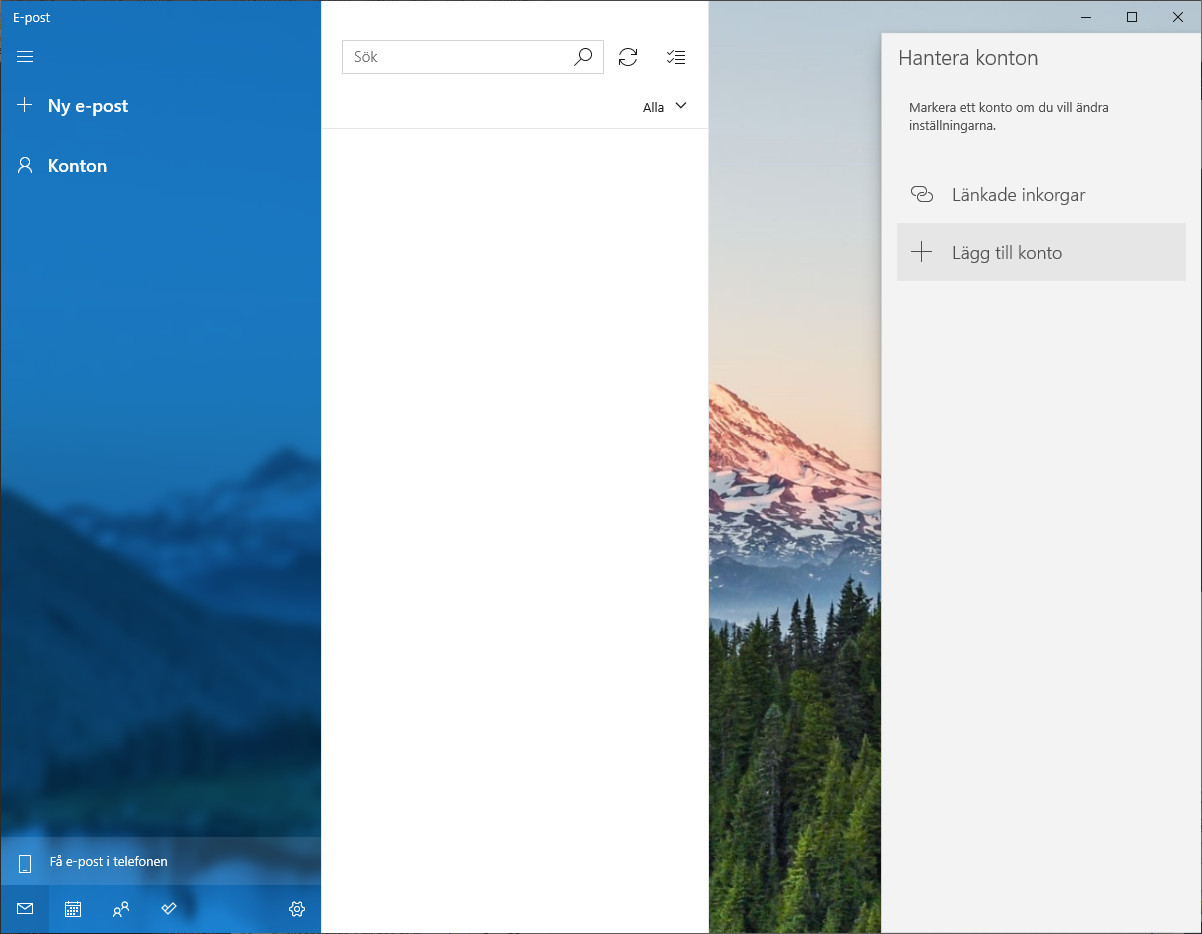
Klicka på avancerad installation. "Avancerad" är en helt onödig överdrift som du inte ska bry dig om.
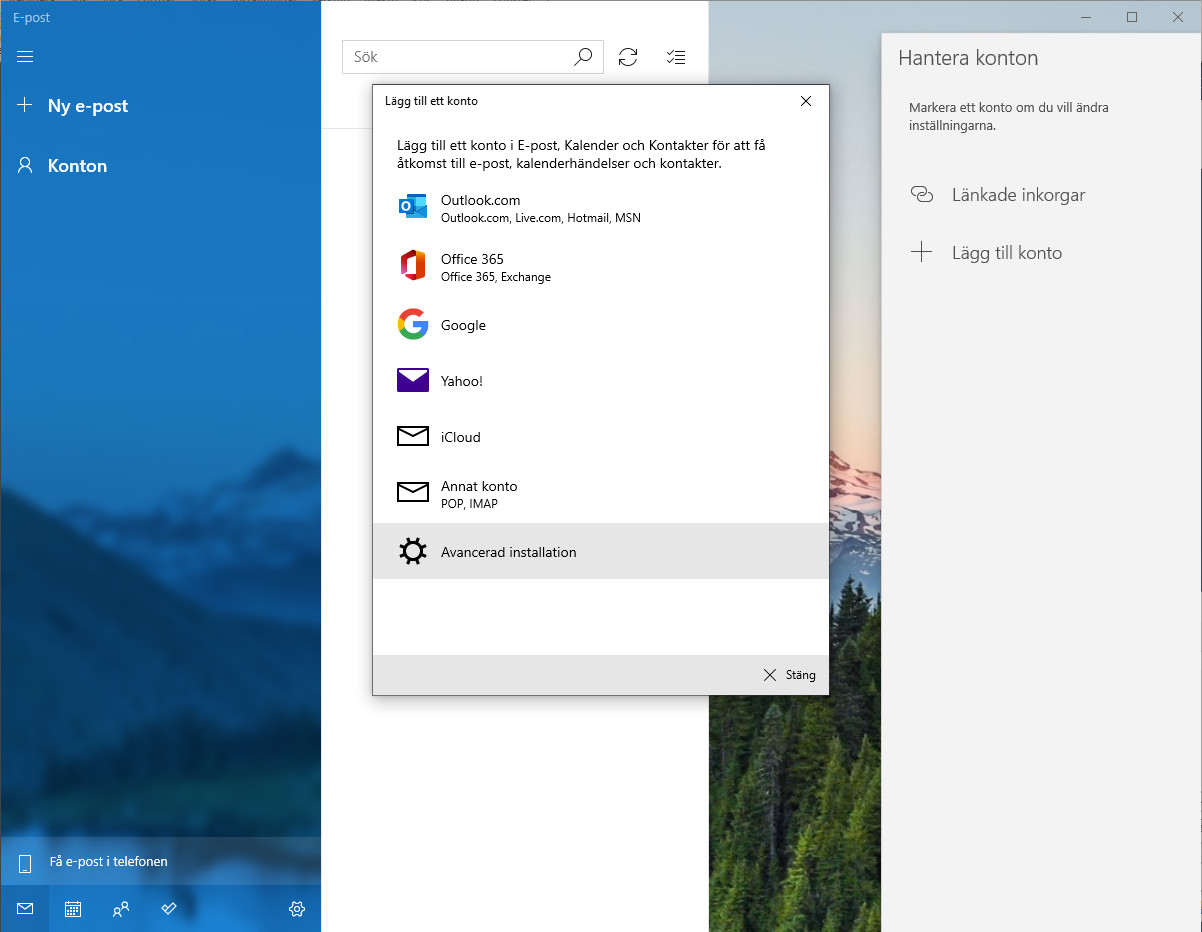
Du fyller i de olika fälten enligt anvisningarna ovan. Dvs:
Server för inkommande post: server.karlahosting.se
Server för utgående epost (SMTP): server.karlahosting.se
Kontotyp: IMAP
Epostadress: den epostadress du lagt till, i mitt exempel forslag@javascriptchess.com
Lösenord: det lösenord du valt när du lade till epostadressen
Användarnamn: samma som epostadress
Kontonamn: samma som epostadress
Eftersom vi använder en krypterad överföring skall SSL krävas för in & ut -post. När du är klar klickar du på logga in.
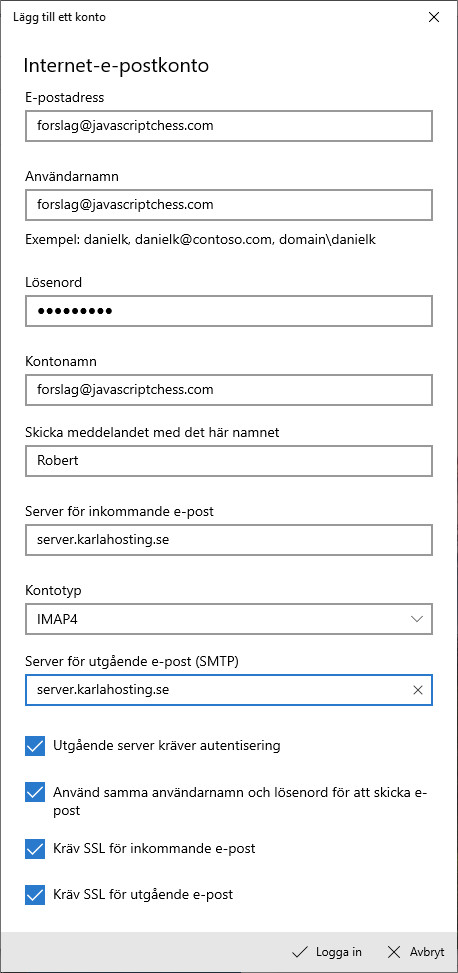
Du borde få en bekräftelse i stil med.
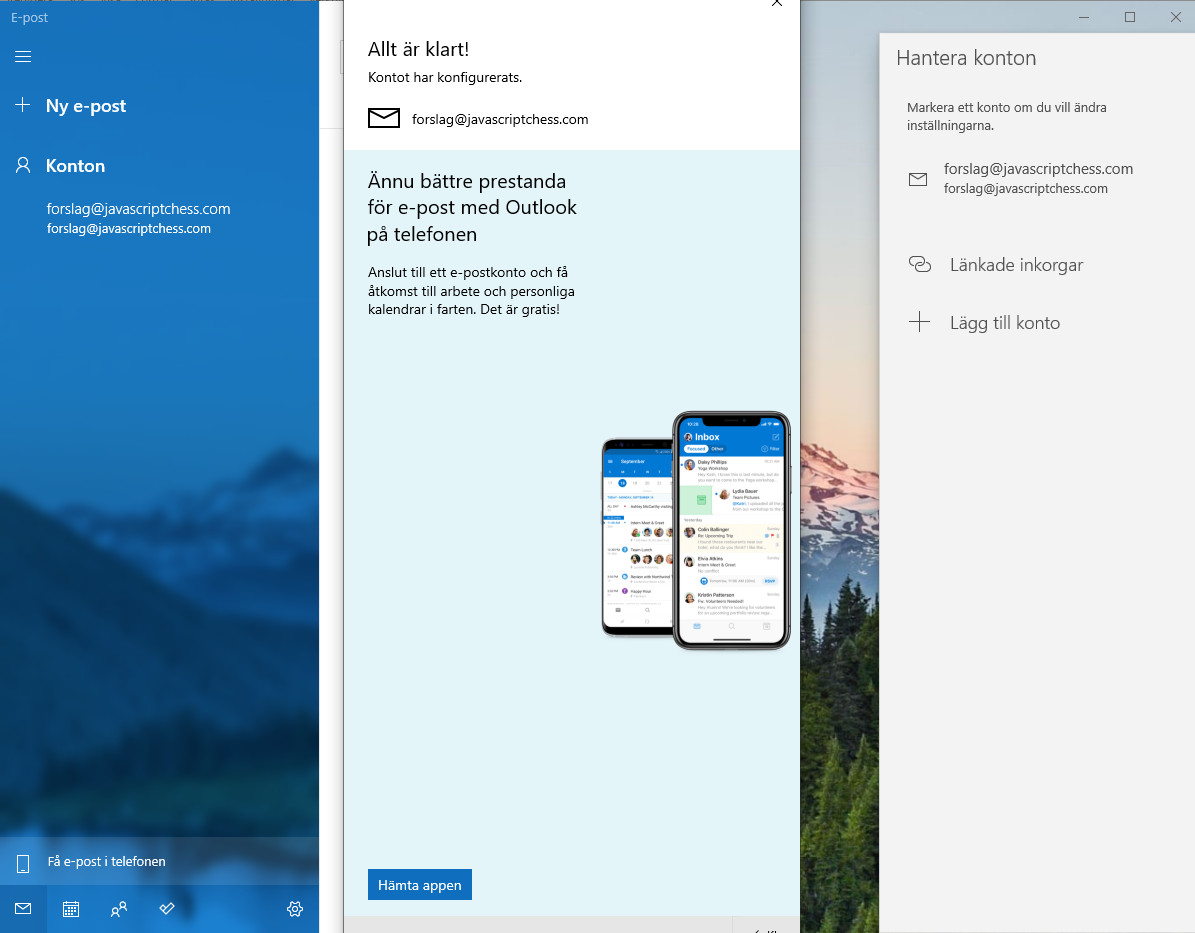
Och mitt testmail gick fram!
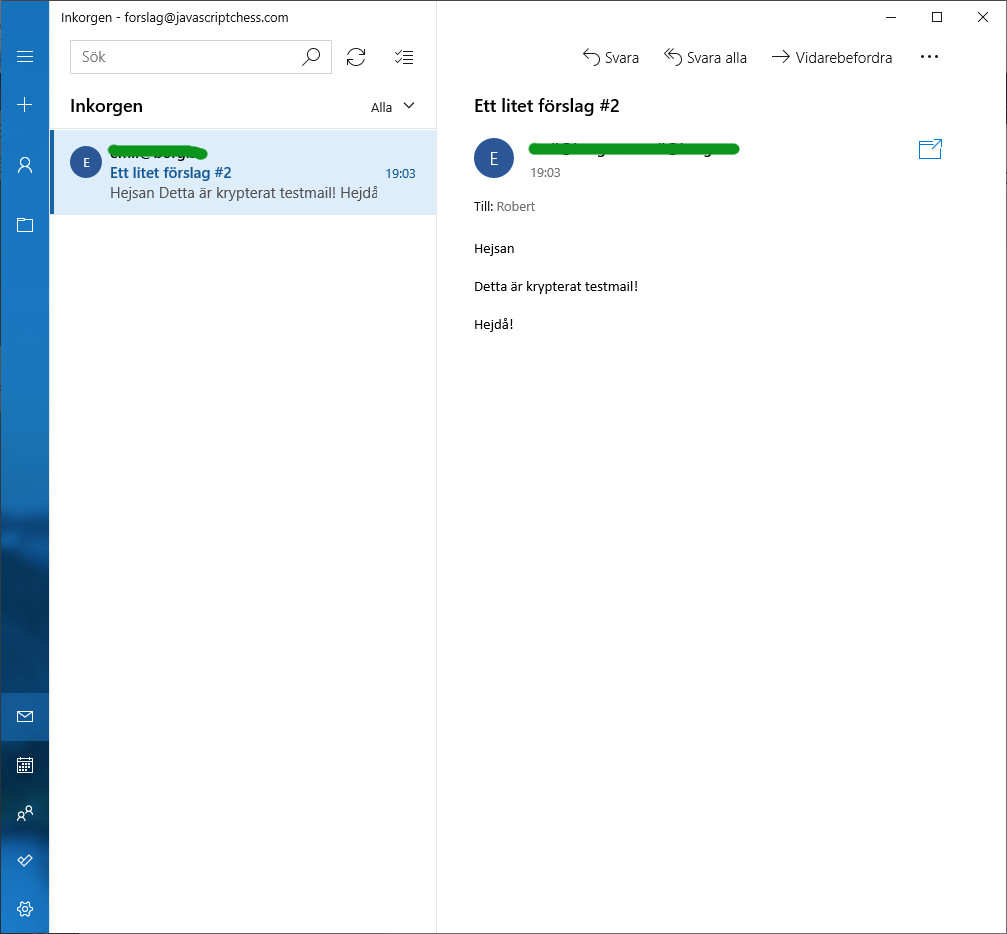
Tänkbara fel
Om du får följande fel, så måste du dubbelkolla att du knappade in server.karlahosting.se enligt ovan samt att din epostadress och passord var rätt inknappade.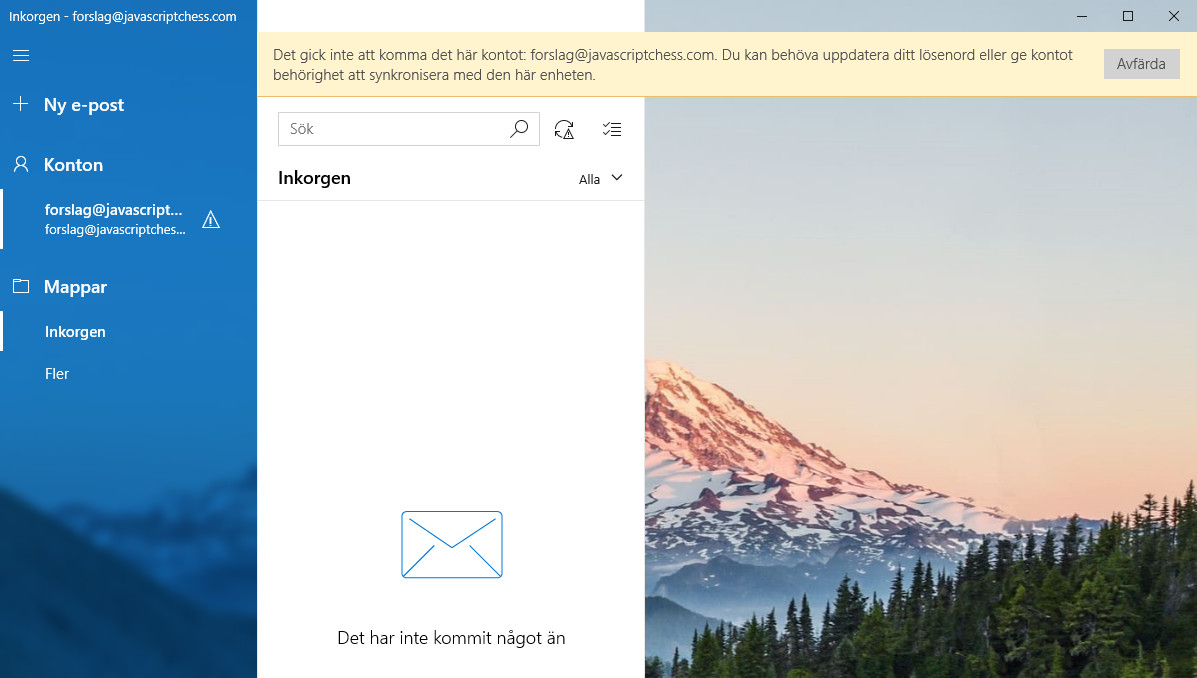


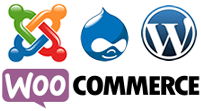



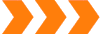 Karla Hosting AB
Karla Hosting AB